在数字时代,浏览器已成为我们日常生活中不可或缺的工具之一。Chrome浏览器以其快速、稳定和丰富的扩展程序而广受欢迎。为了进一步提高日常使用的效率和便捷性,本文将详细介绍如何在Chrome浏览器中创建网页的桌面快捷方式。无论你是Windows用户还是Mac用户,都能轻松地通过几个简单的步骤实现这一功能。

Chrome浏览器由谷歌公司开发,自2008年发布以来迅速成为全球最受欢迎的网络浏览器之一。它的成功主要得益于其简洁的界面、高效的性能以及对多标签浏览的支持。此外,Chrome还提供了丰富的扩展程序库,使用户能够根据自己的需求定制浏览器功能。
在日常生活和工作中,我们经常需要频繁访问某些特定的网站,例如社交媒体平台、邮箱、在线办公工具等。每次手动输入网址或通过书签查找都会浪费宝贵的时间。通过创建网页的桌面快捷方式,可以大大简化这一过程,使访问变得更加高效。
1.打开目标网页
首先,打开Chrome浏览器并导航至你想要创建快捷方式的网页。例如,如果你希望创建一个指向百度的快捷方式,就在地址栏输入`www.baidu.com`并按回车键。
2.访问更多工具菜单
接下来,点击浏览器右上角显示的三个垂直排列的点(菜单按钮),这将打开一个下拉菜单。在下拉菜单中,找到并点击“更多工具”选项。请注意,这个选项的位置可能会因Chrome版本的不同而略有差异。
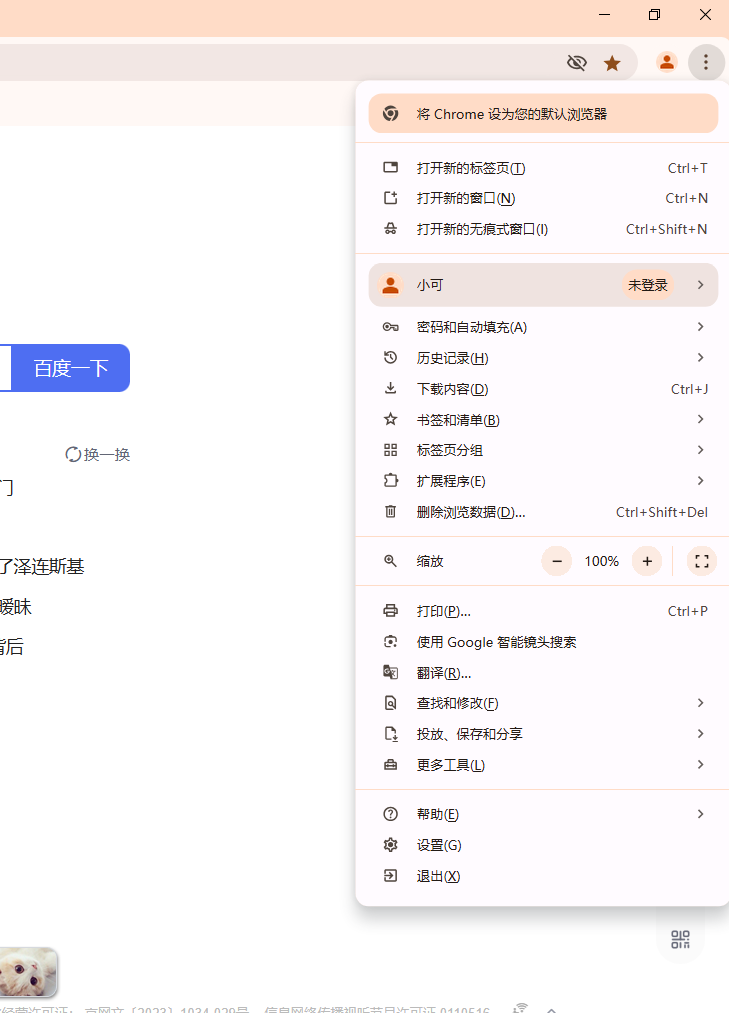
3.选择创建快捷方式
在“更多工具”子菜单中,选择“创建快捷方式”。此时,会弹出一个小窗口,让你确认是否要为当前页面创建快捷方式。
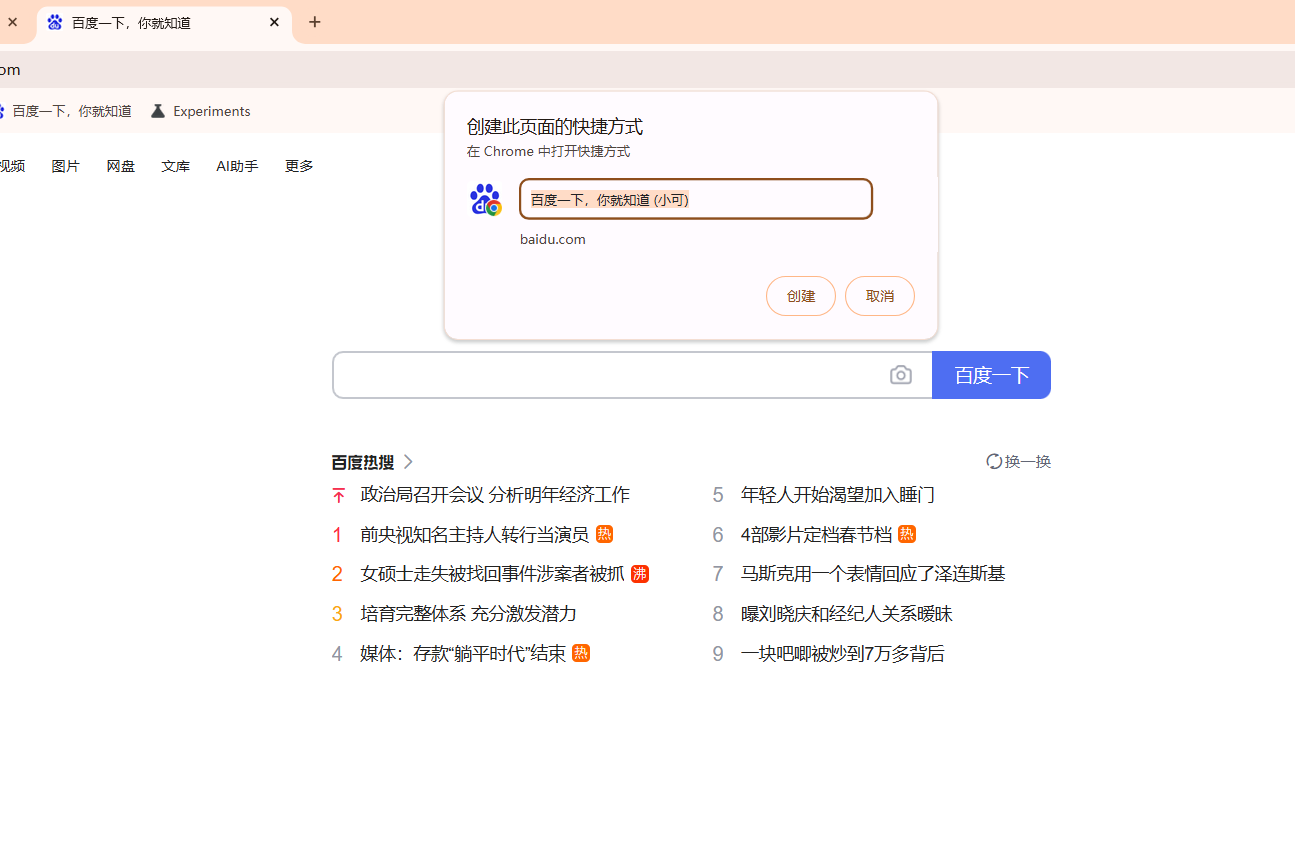
4.命名快捷方式
在弹出的小窗口中,你可以为即将创建的快捷方式命名。默认情况下,它会使用网页的标题作为名称,但你可以根据个人喜好更改它。例如,你可以将其命名为“百度一下”。完成命名后,点击“创建”按钮。
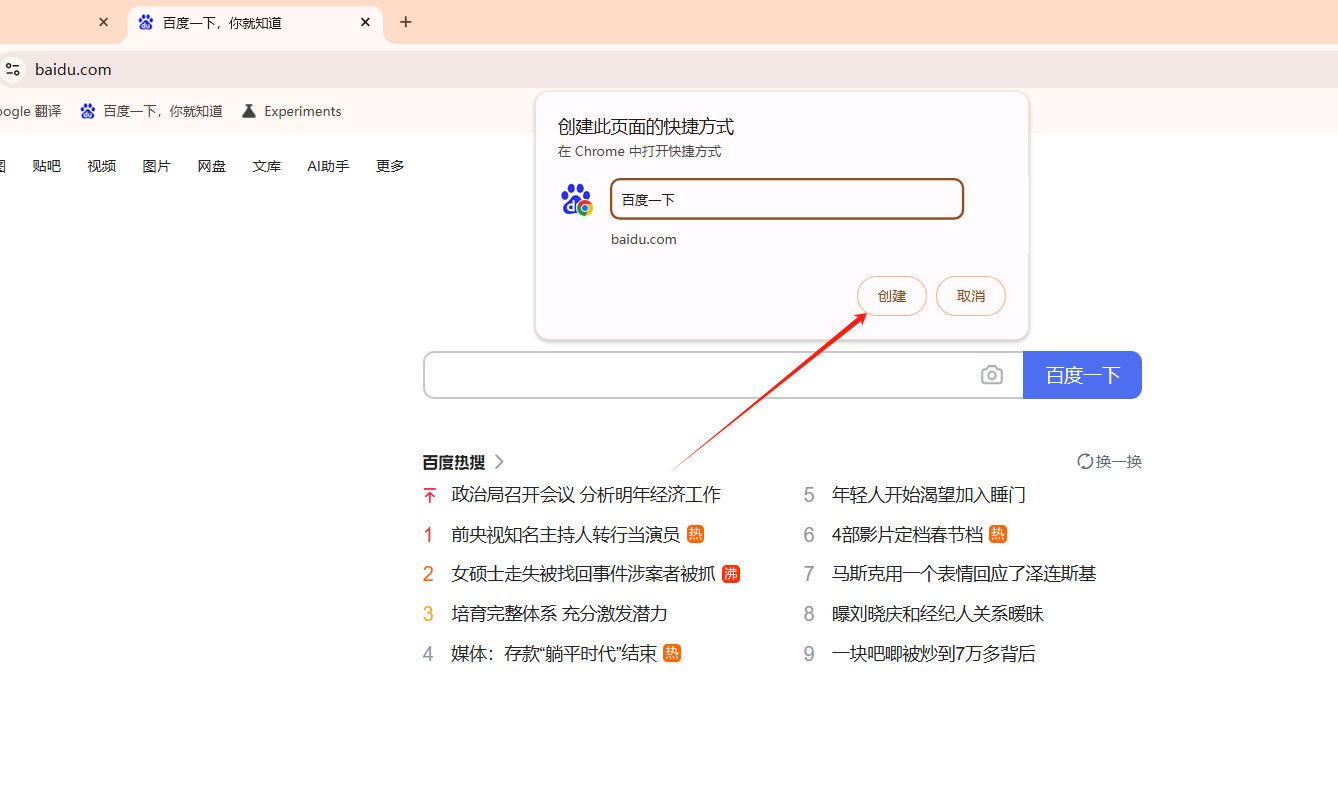
5.查看桌面快捷方式
返回桌面,你会发现一个新的图标已经出现在那里。这就是刚刚创建的网页快捷方式。现在,只需双击该图标即可快速访问对应的网页。
6.自定义图标(可选)
如果你想要让快捷方式更加个性化,可以右键点击桌面上的新图标,选择“属性”,然后在属性对话框中修改图标样式。这样可以让你一眼就认出这个快捷方式所指向的网站。

-整理桌面:随着时间的推移,桌面上可能会积累很多快捷方式图标,导致混乱。定期清理不必要的快捷方式可以帮助保持桌面整洁。
-使用文件夹分类:对于大量的快捷方式,可以考虑使用文件夹进行分类管理。例如,将所有工作相关的快捷方式放在一个文件夹中,娱乐相关的放在另一个文件夹中。
-同步书签与快捷方式:虽然书签和快捷方式都可以实现快速访问网页的目的,但它们之间存在一些区别。书签主要用于在不同设备之间同步浏览历史,而快捷方式则更像是一个本地应用程序的快捷入口。结合使用两者可以发挥各自的优势。
通过上述步骤,你现在应该已经掌握了如何在Chrome浏览器中创建网页快捷方式的方法。这项技能不仅可以提高你的工作效率,还能帮助你更好地组织和管理常用的网站。记住,技术是为了让我们的生活更简单,所以不妨花点时间探索更多实用的小技巧吧!
